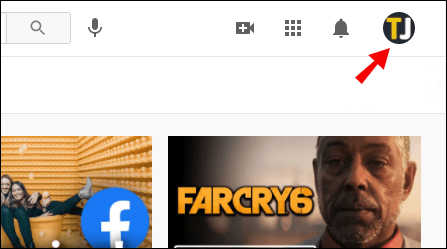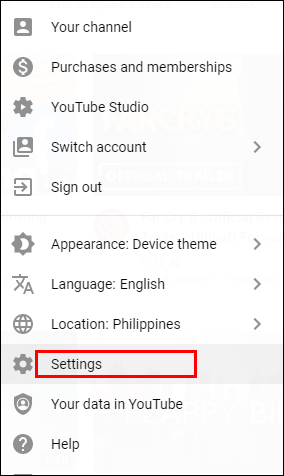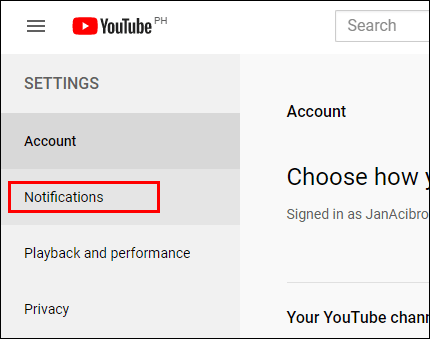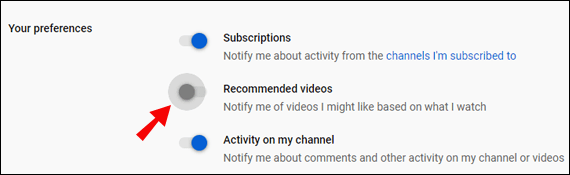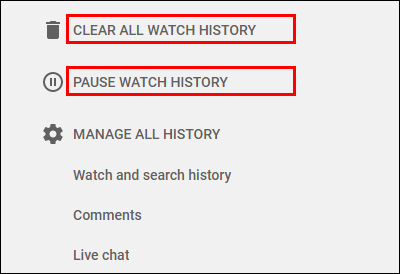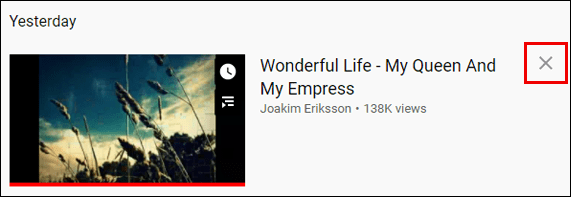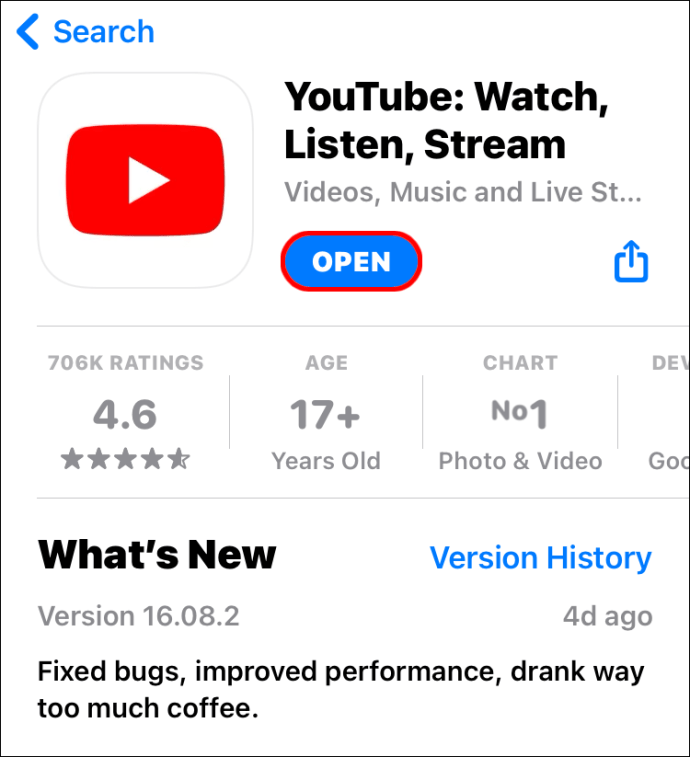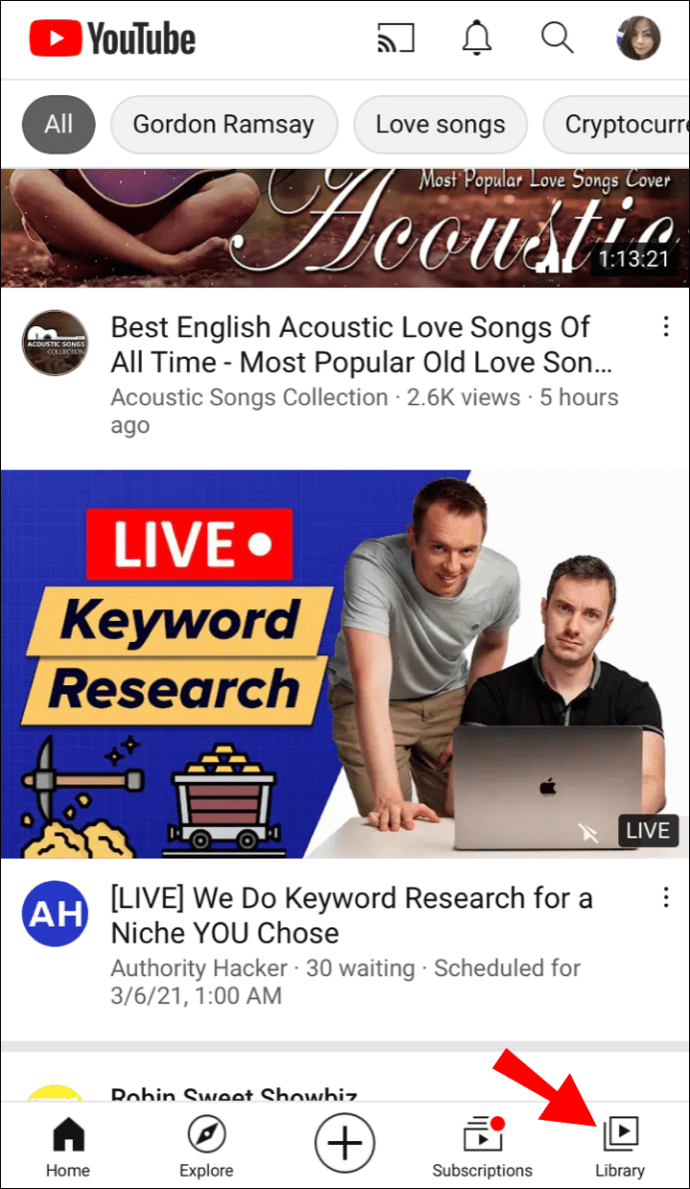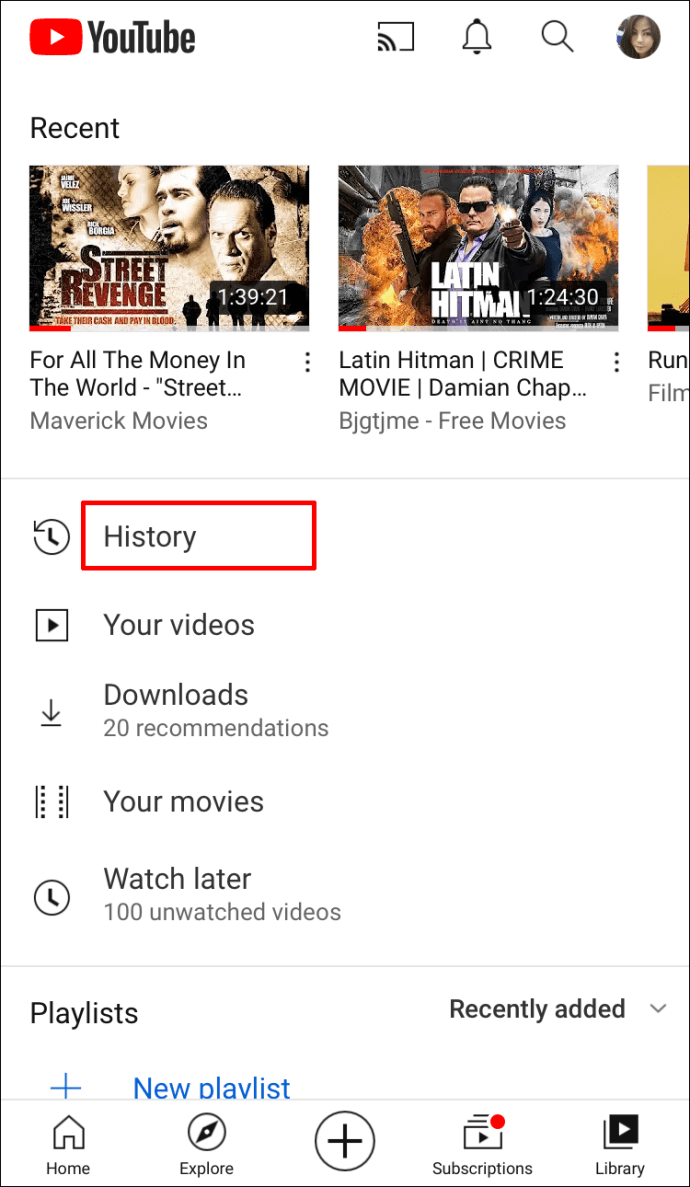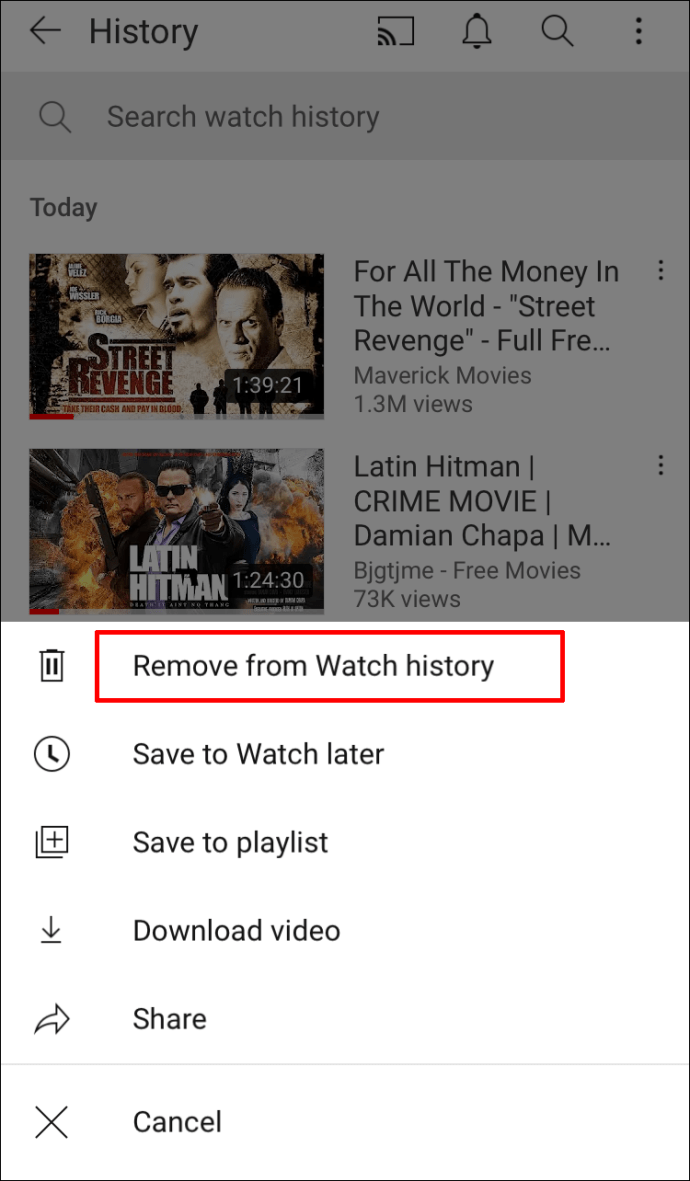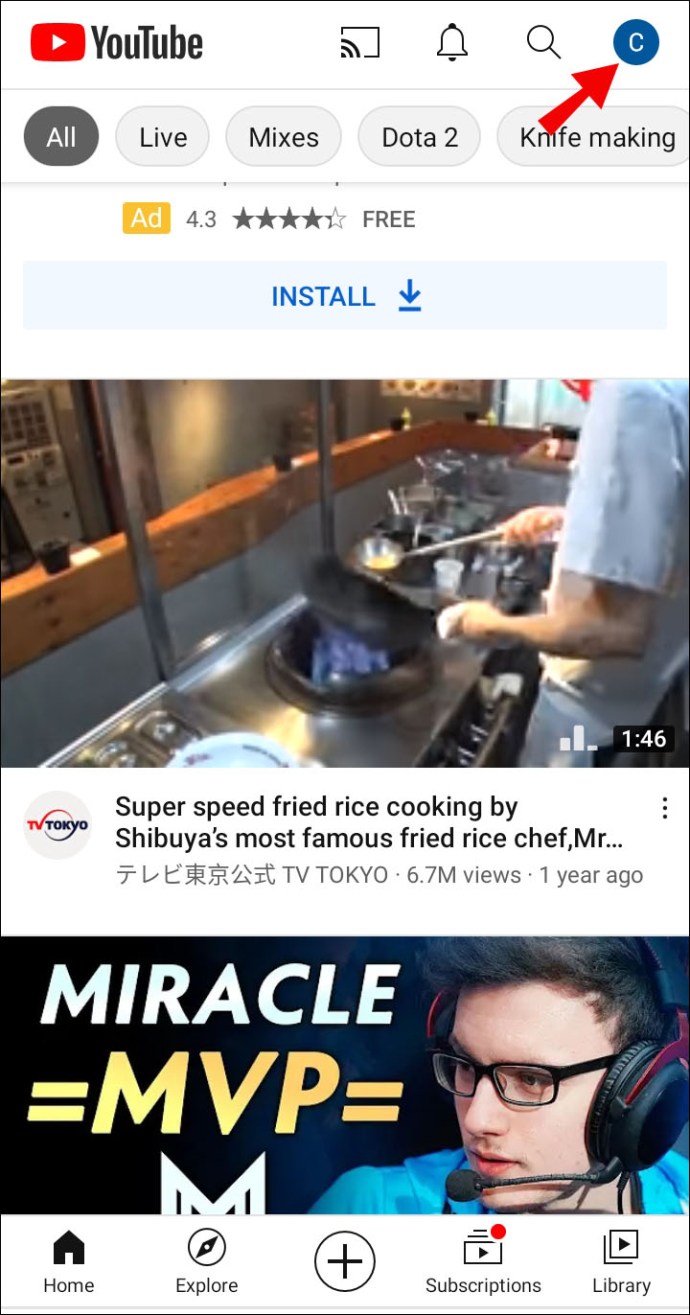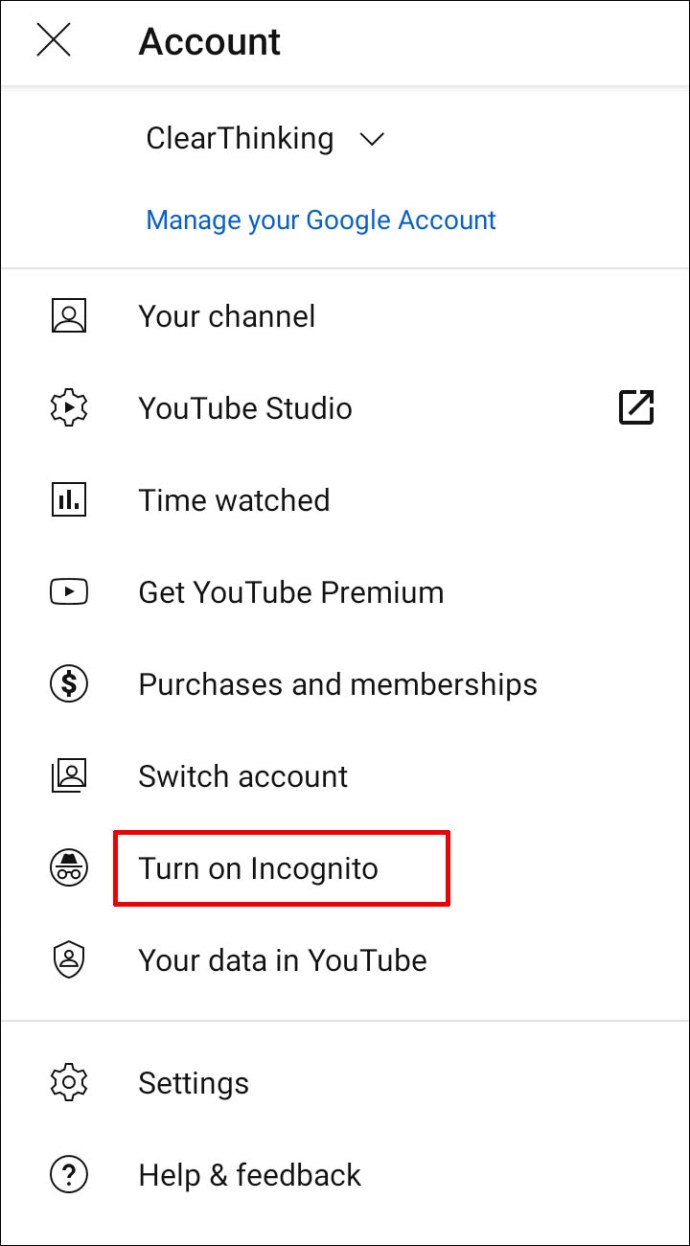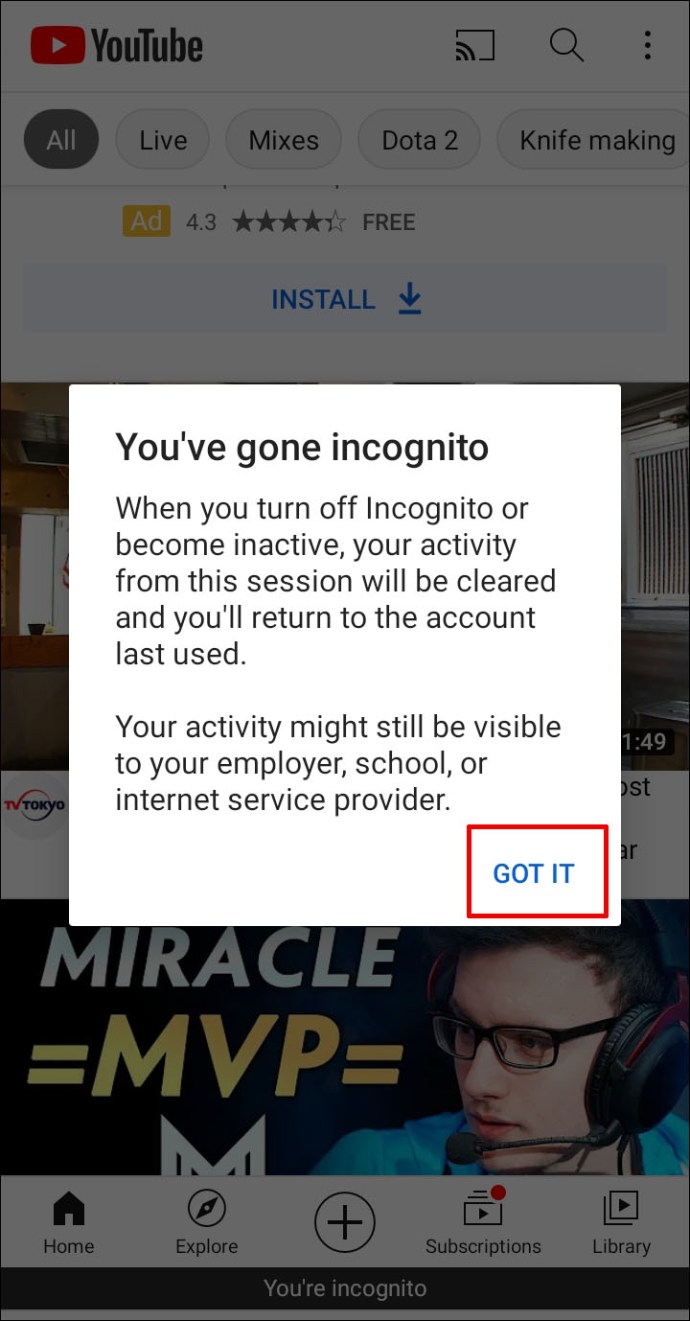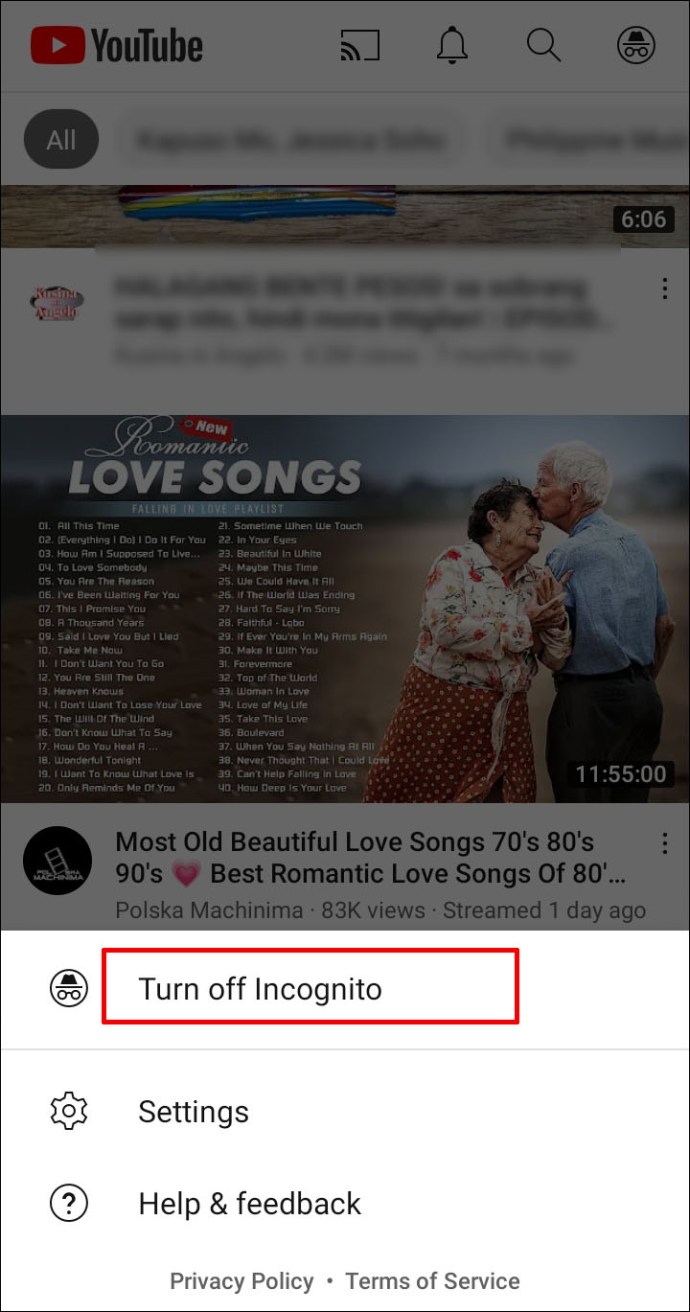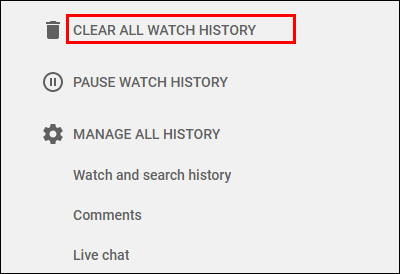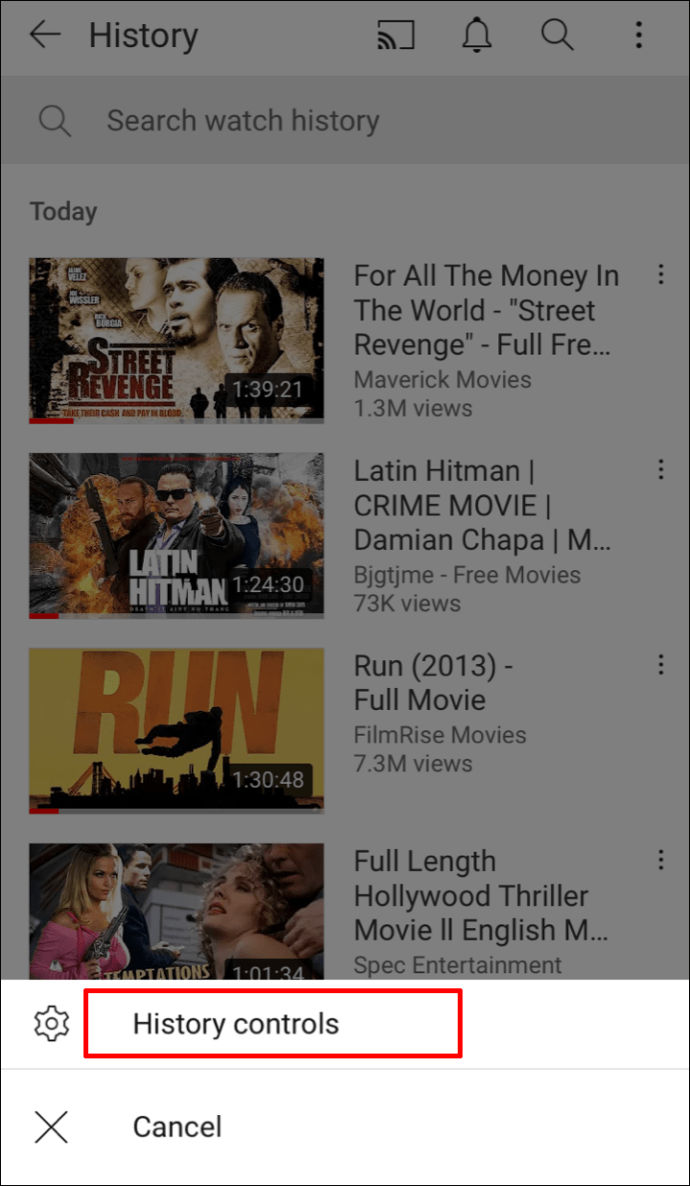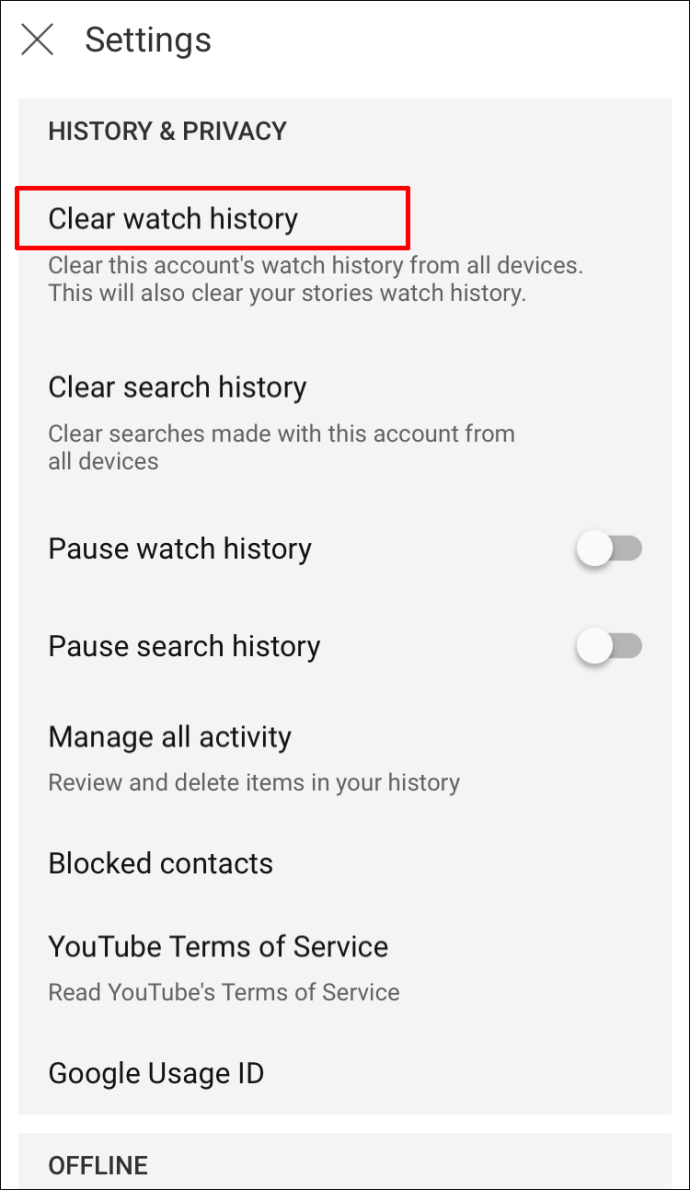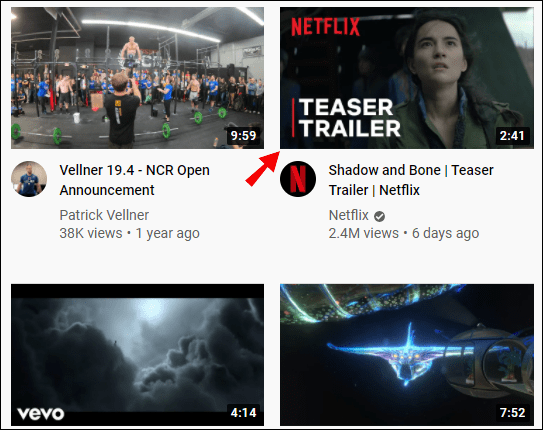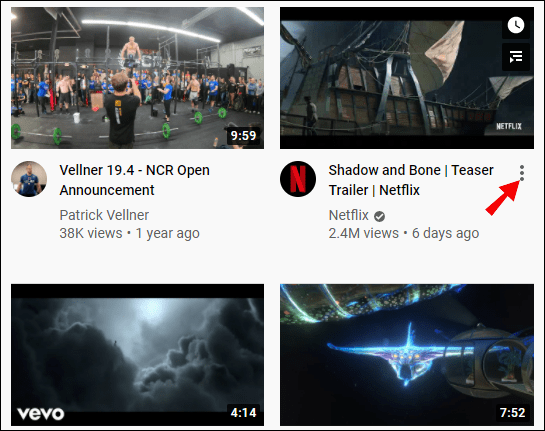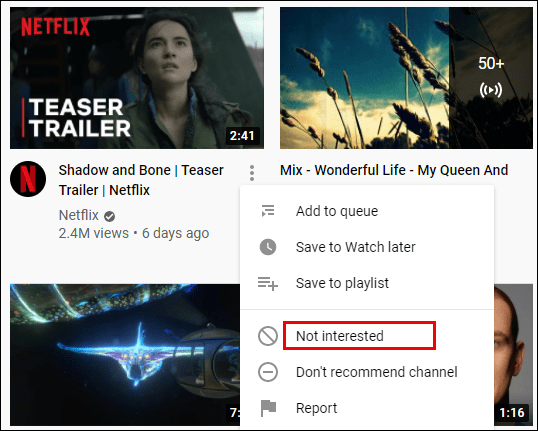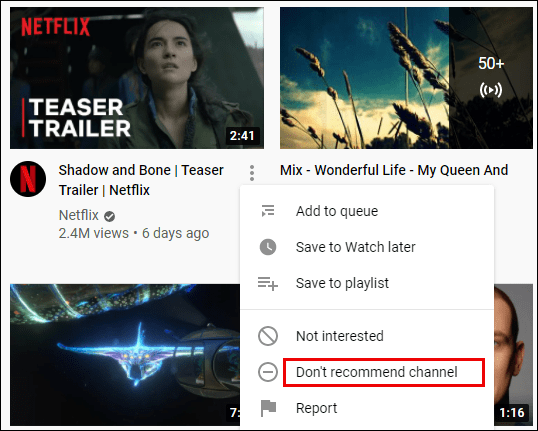Одна из самых известных функций YouTube - это возможность смотреть рекомендуемые видео. Веб-сайт предлагает эти предложения в соответствии с вашей историей просмотра и вашими подписками. Но в некоторых случаях предложения не отражают ваши вкусы точно, особенно если вы случайно нажимаете на видео. К счастью, вы можете многое сделать, чтобы управлять рекомендациями YouTube и избежать лишних хлопот.
В этой статье мы рассмотрим основные положения рекомендаций YouTube и расскажем, как вы можете изменить предлагаемые вами видео.
Как смотреть YouTube без рекомендаций?
Вот что делать, если вы не хотите, чтобы YouTube рекомендовал вам видео:
- Перейдите на сайт YouTube на своем ПК или запустите YouTube на своем телефоне.

- Перейдите к своему изображению пользователя в правом верхнем углу экрана. Если вы не можете найти свой профиль, это означает, что вы не вошли в систему. Если да, введите свои учетные данные для доступа к своей учетной записи.
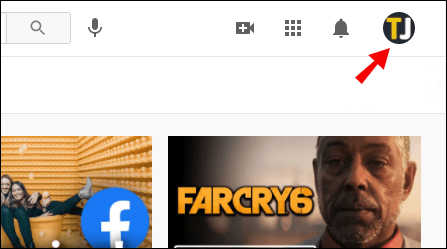
- В раскрывающемся меню выберите «Настройки».
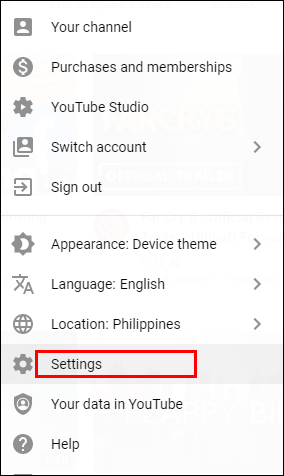
- Нажмите вкладку «Уведомления» в левом углу.
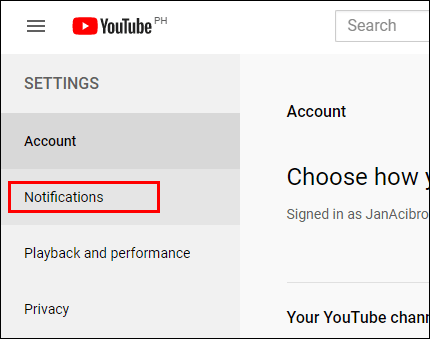
- Найдите «Рекомендуемые видео» в разделе «Ваши предпочтения» и переместите переключатель, чтобы он стал серым. С этого момента YouTube больше не будет уведомлять вас о рекомендациях.
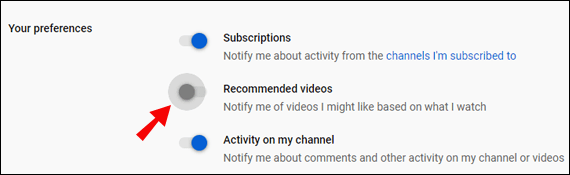
Как сбросить рекомендации YouTube?
Простой способ сбросить рекомендации YouTube - очистить историю поиска:
- Откройте веб-страницу YouTube.

- Нажмите на три горизонтальные линии рядом с логотипом YouTube.

- Выберите в списке опцию «История».

- Нажмите "История поиска".
- Нажмите «Очистить всю историю поиска» и «Приостановить историю поиска». Следовательно, YouTube не запоминает видео, которые вы просматривали на своих устройствах, таких как Android, iPhone, Roku и Smart TV. Однако вам необходимо войти на YouTube, чтобы это изменение применилось ко всем вашим устройствам.
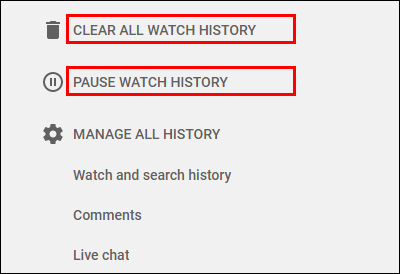
Как удалить историю поиска на YouTube?
YouTube отслеживает видео, которые вы смотрите, когда вы входите в свою учетную запись. Эта история используется для рекомендаций, что означает, что вы можете изменить рекомендуемые видео, изменив историю поиска. В частности, вы можете сделать это, удалив его:
- Запустите браузер и перейдите на сайт YouTube.

- Перейдите в меню в верхней левой части экрана, представленное тремя горизонтальными линиями.

- Нажмите «История».

- Выберите «История поиска», чтобы получить доступ ко всем поискам, выполненным в вашей учетной записи.
- Нажмите кнопку «X» рядом с поиском, и он будет удален.
Еще один отличный вариант - удалить отдельные элементы из истории просмотра на настольной версии веб-сайта:
- Перейдите на YouTube и нажмите на три горизонтальные линии в верхнем левом углу.

- Щелкните «История».

- Начните удаление отдельных элементов из истории поиска, нажав кнопку «X» рядом с элементом. Наведите указатель мыши на каждое видео, чтобы отобразить символ «X».
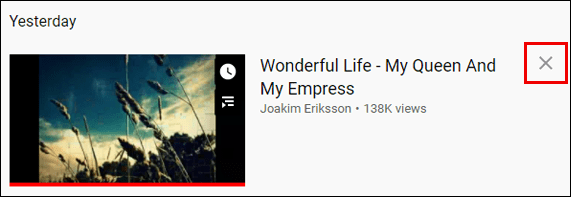
Процесс работает примерно так же, если вы используете YouTube на Android, iPad или iPhone:
- Откройте приложение YouTube.
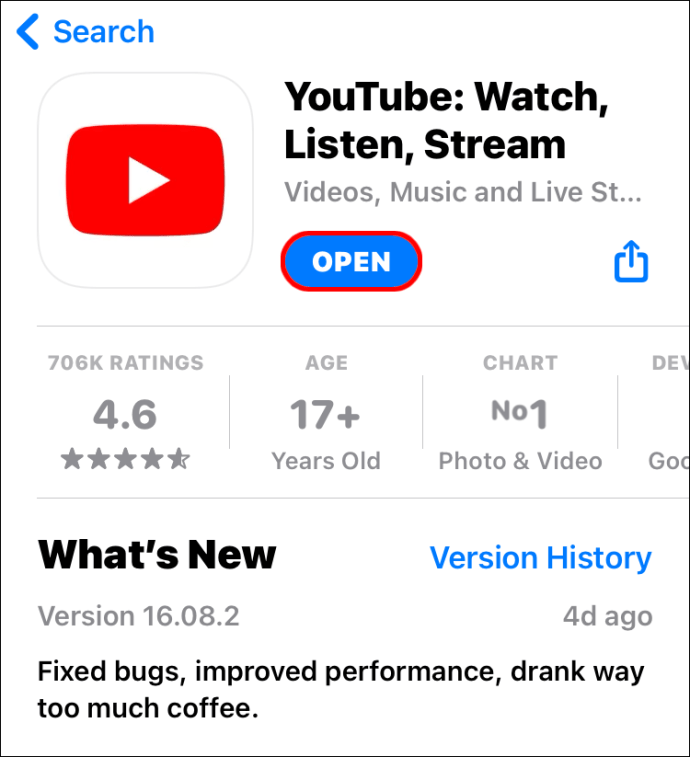
- Нажмите «Библиотека» на панели инструментов.
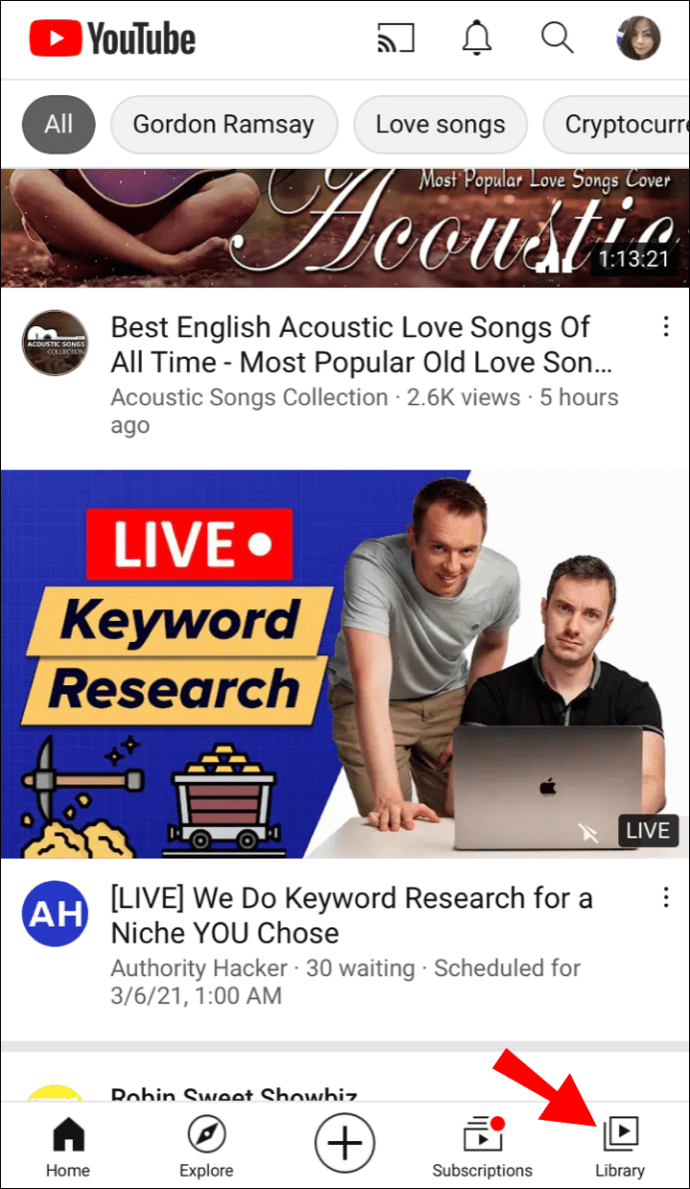
- Коснитесь «История».
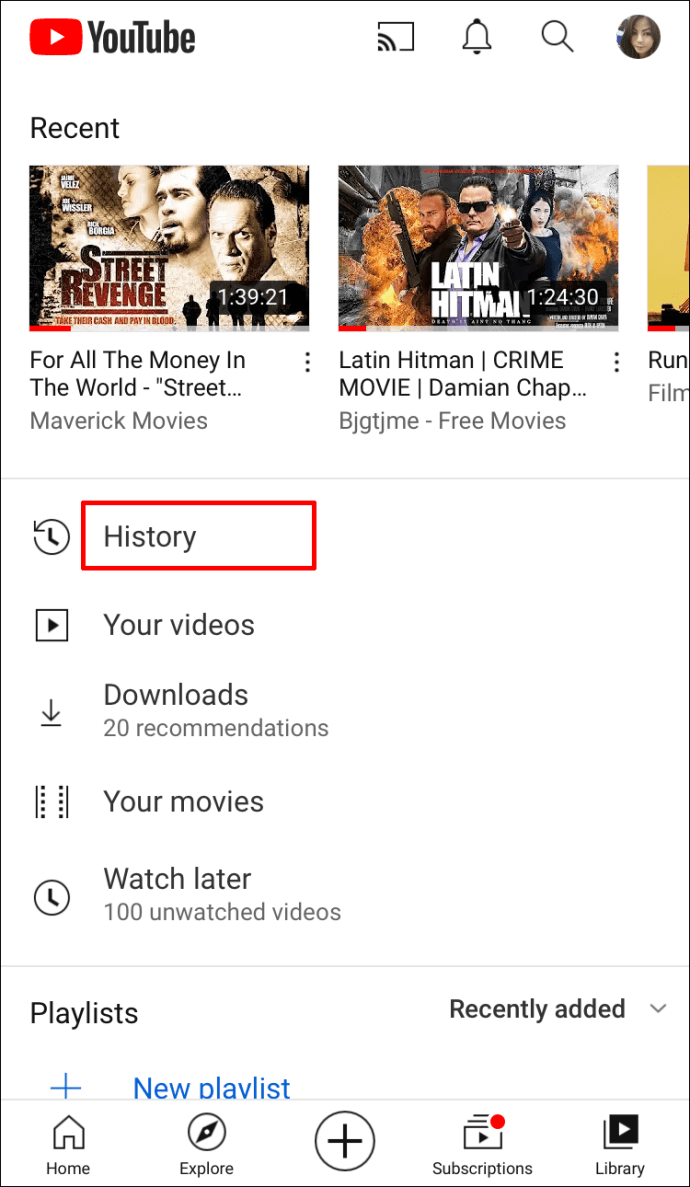
- Нажмите на три вертикальные точки рядом с видео и выберите «Удалить из истории просмотров».
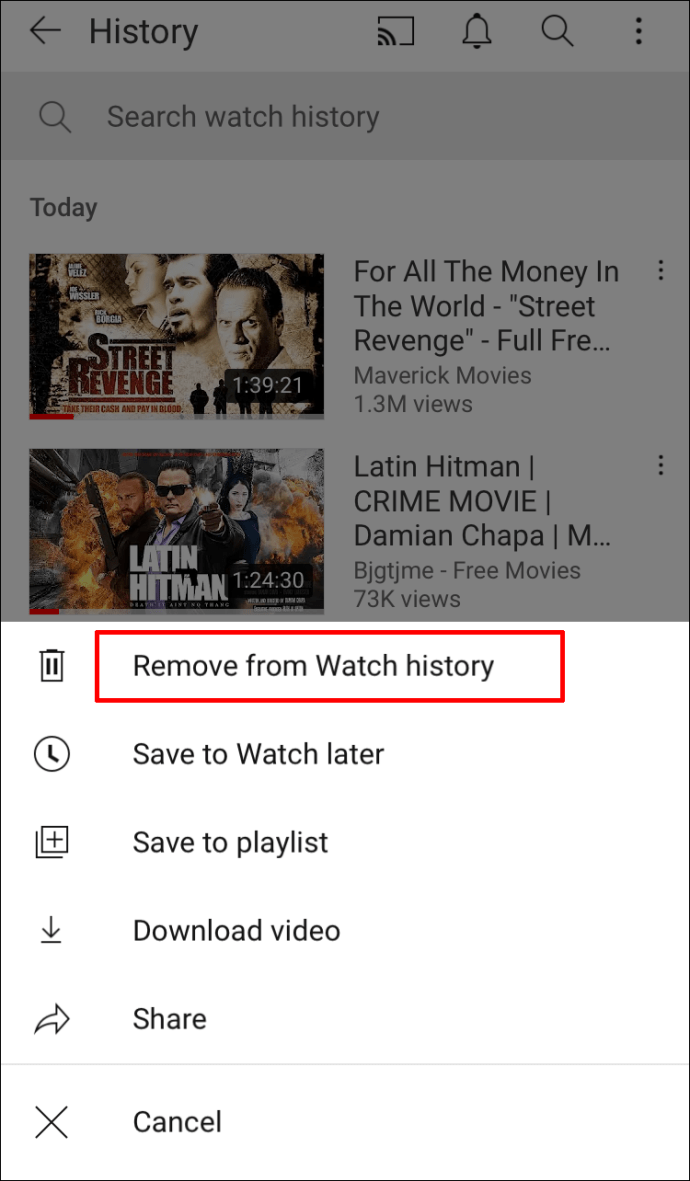
Версия для Android также имеет так называемый режим инкогнито. Это позволяет временно запретить YouTube собирать историю поиска:
- Запустите приложение и коснитесь значка учетной записи в правом верхнем углу экрана.
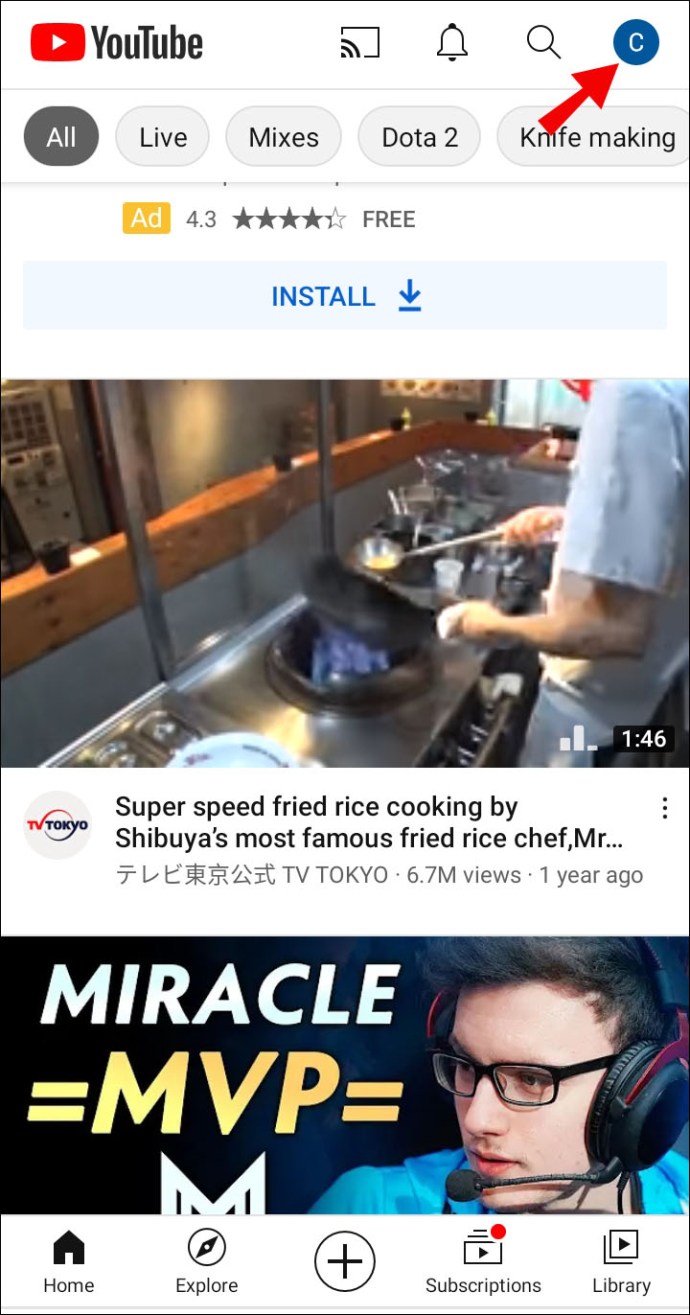
- Нажмите на опцию «Включить инкогнито».
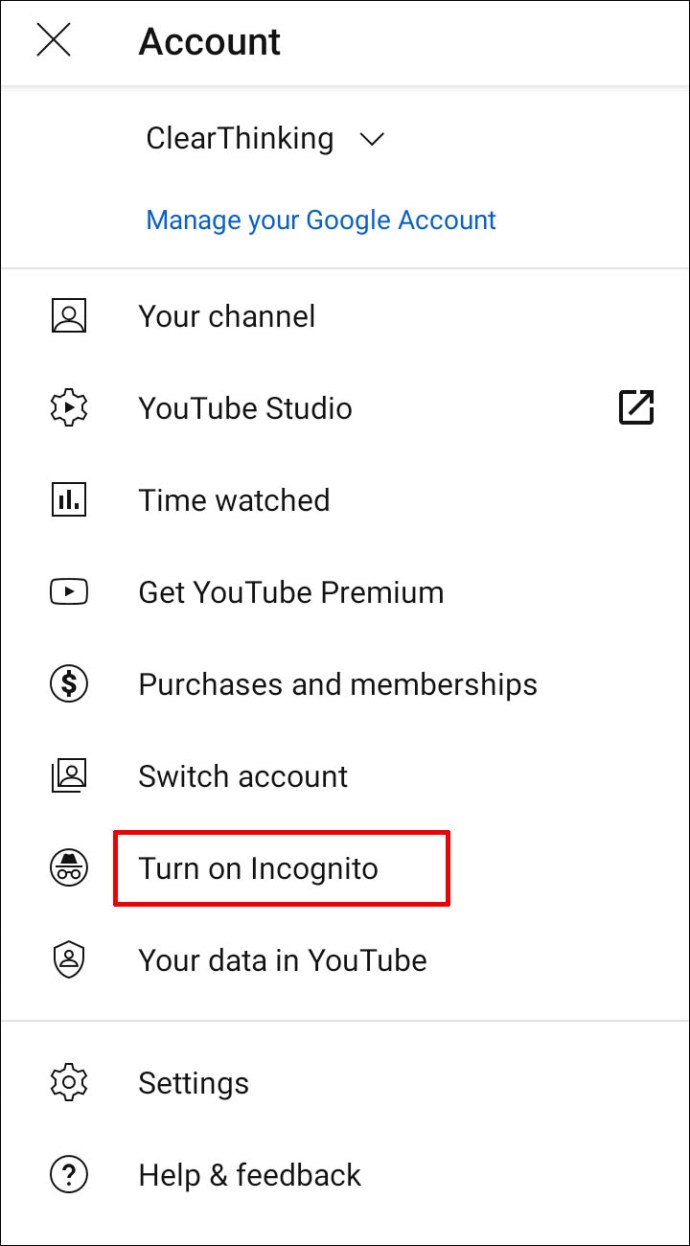
- Если вы активируете режим впервые, нажмите «Понятно» на следующем экране. Значок вашего профиля изменится на символ инкогнито, а в нижней части экрана появится надпись: «Вы инкогнито».
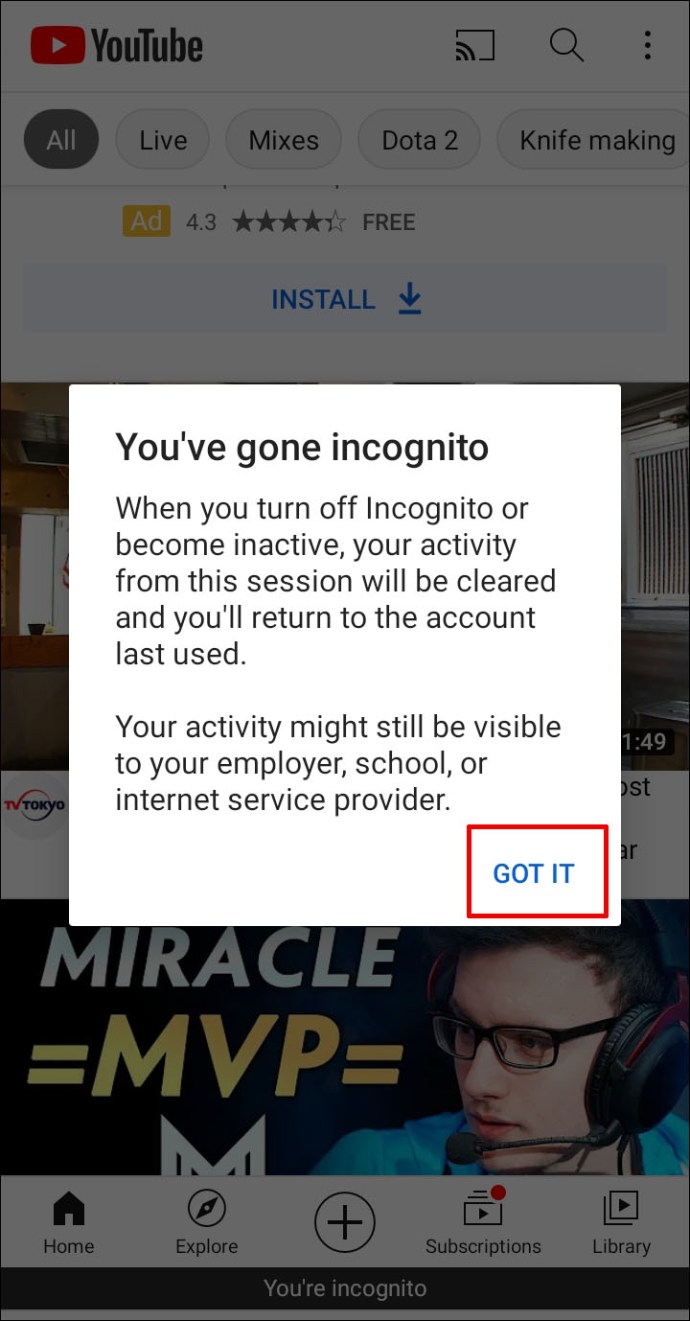
- Чтобы отключить этот режим, снова нажмите значок учетной записи и выберите «Отключить инкогнито» в нижней части приложения.
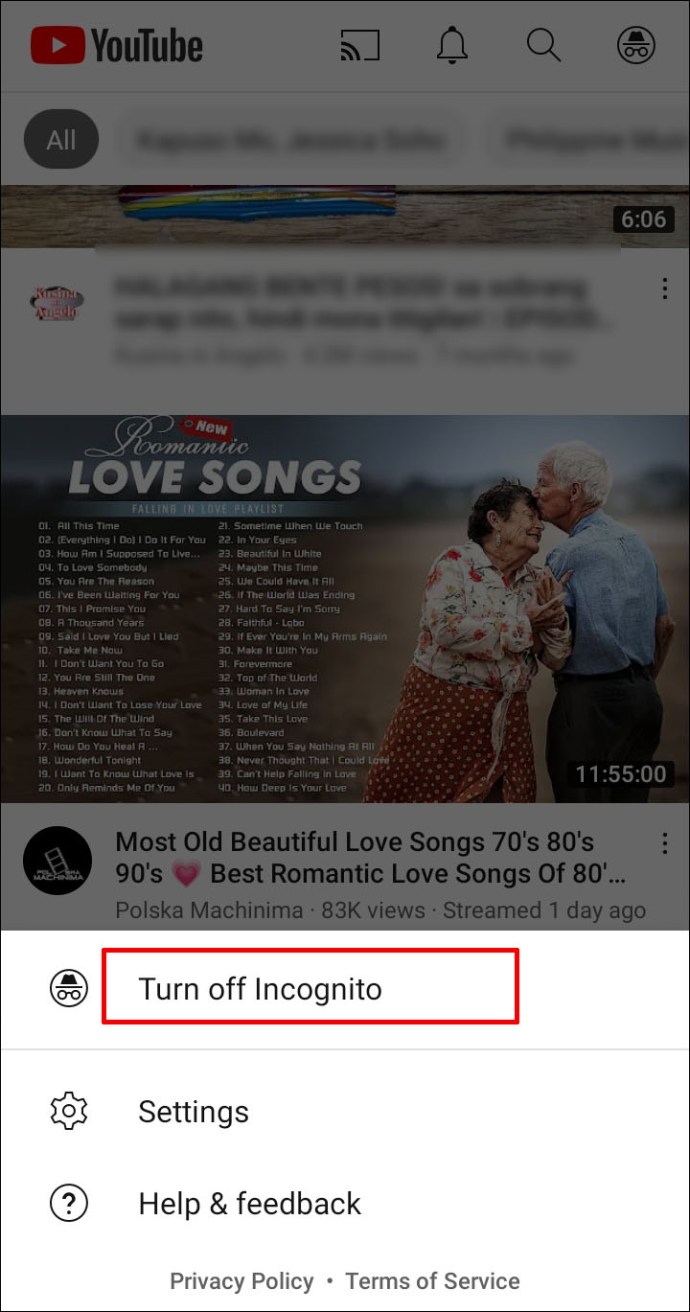
Как удалить историю просмотров на YouTube?
Вместо того, чтобы удалять просмотренные видео по одному, вы также можете очистить всю историю из своей учетной записи Google. Но имейте в виду, что это приведет к гораздо худшим рекомендациям, поскольку YouTube не сможет оценить ваш интерес и найти видео, которые могут вам понравиться. Принимая во внимание этот риск, вот как очистить историю просмотров YouTube на вашем компьютере:
- Перейдите на сайт YouTube и нажмите на три горизонтальные линии слева от вас.

- Выберите «История», а затем «Очистить всю историю просмотра» в правой части экрана.
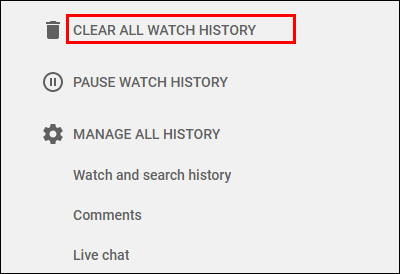
- В следующем диалоговом окне подтвердите свое решение, нажав «Очистить историю просмотра».
Выполнить задачу в мобильной версии также несложно:
- Запустите приложение и перейдите в «Библиотека».
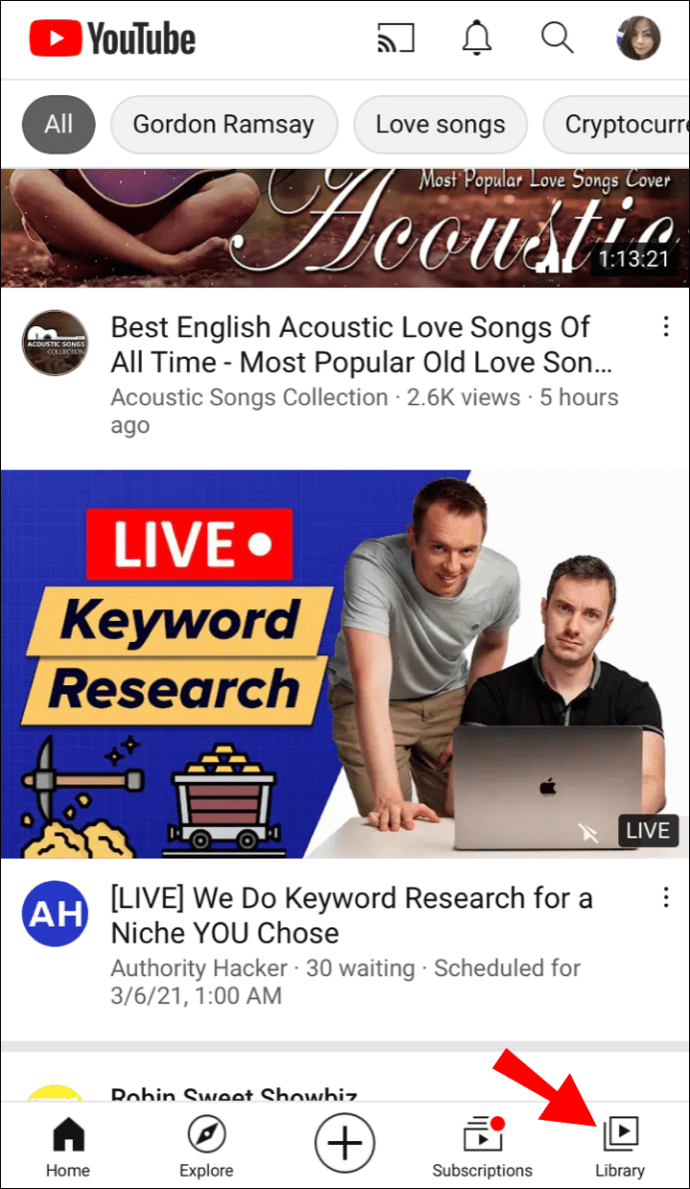
- Выберите «История» и нажмите три вертикальные точки в верхней части экрана.
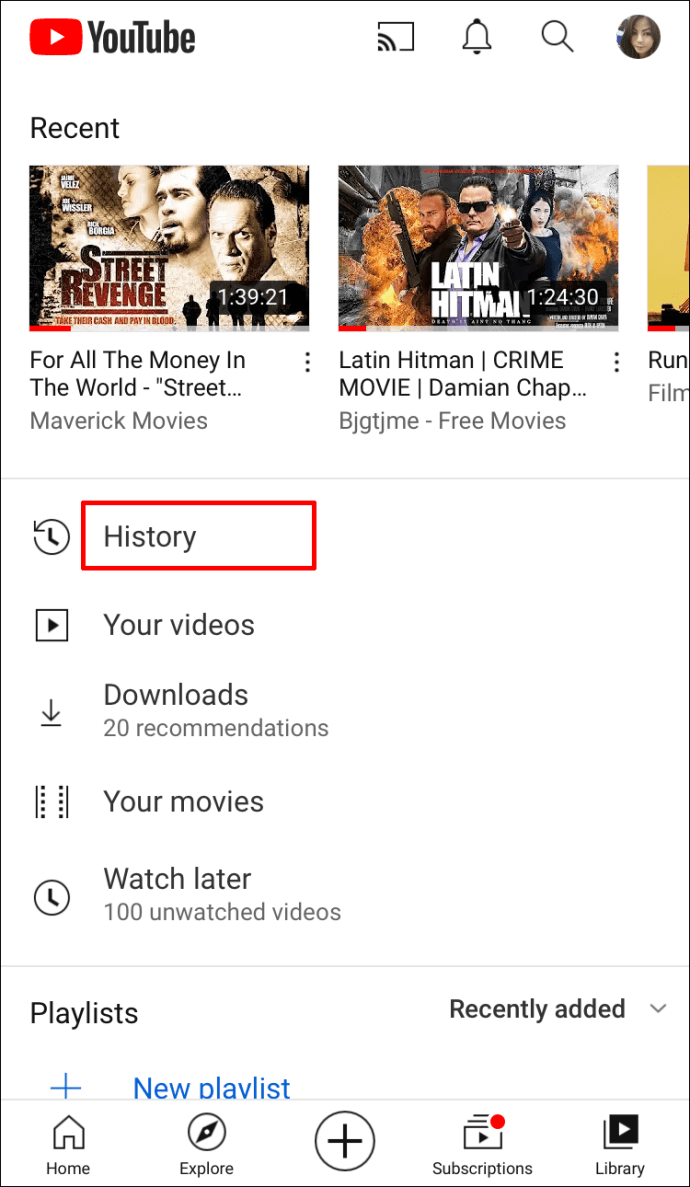
- Нажмите "History Controls".
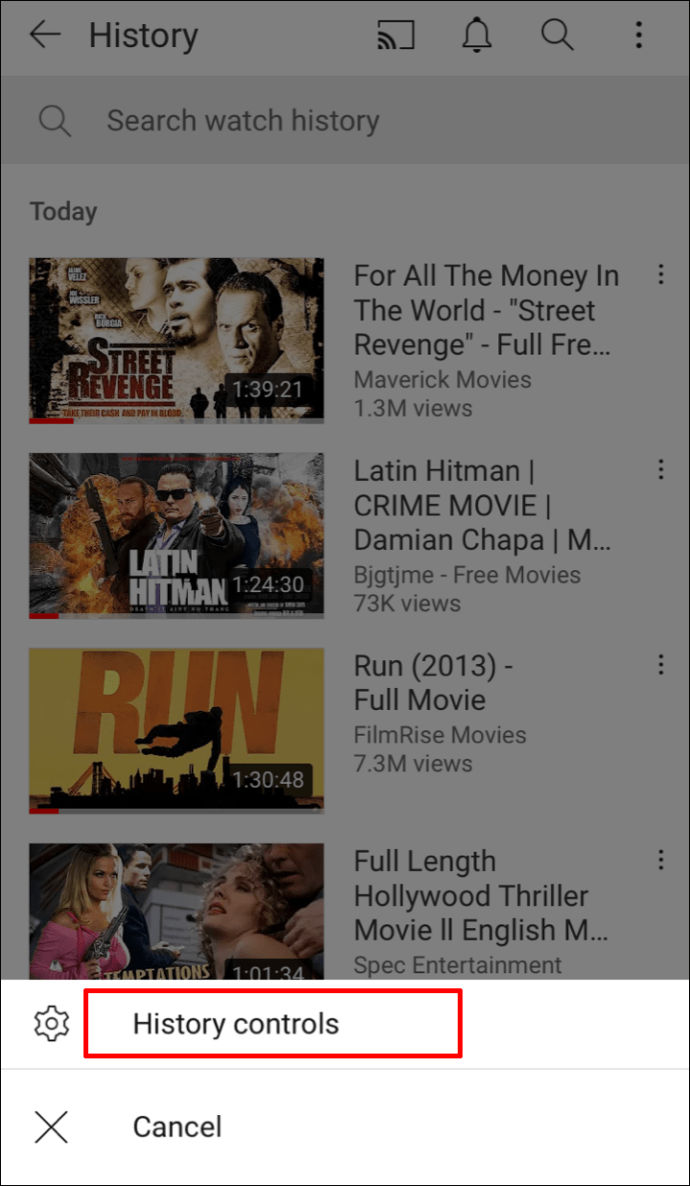
- Спуститесь вниз и нажмите «Очистить историю просмотров».
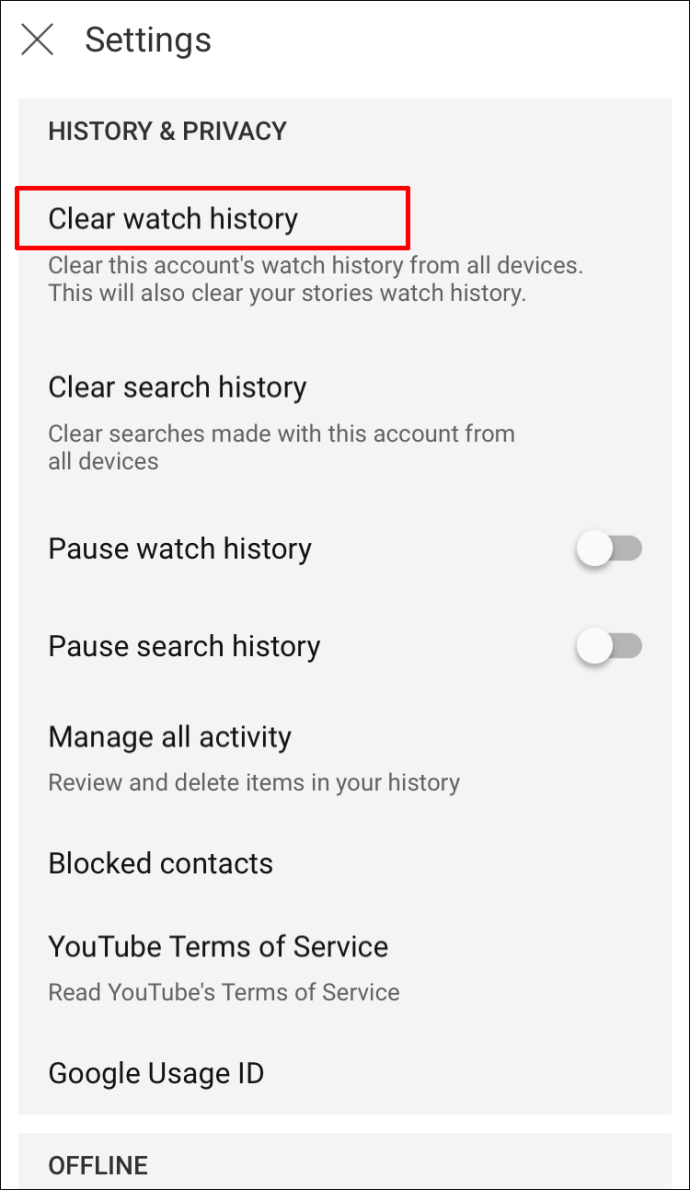
Как удалить рекомендации YouTube?
Если вы хотите удалить рекомендованное видео, которое вам неинтересно, YouTube позволяет вам удалить его из списка предлагаемых:
- Авторизуйтесь на своем канале.
- Найдите видео, которое хотите удалить.
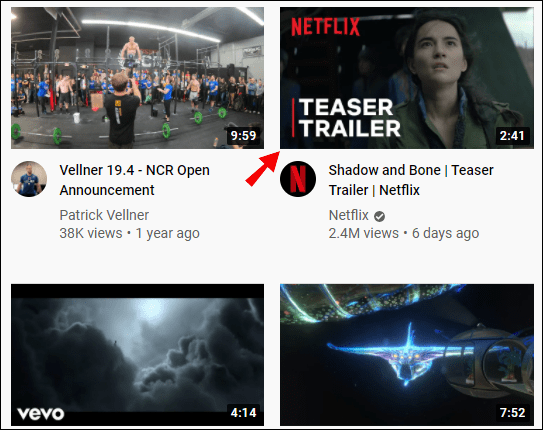
- Ударьте по трем вертикальным точкам под видео.
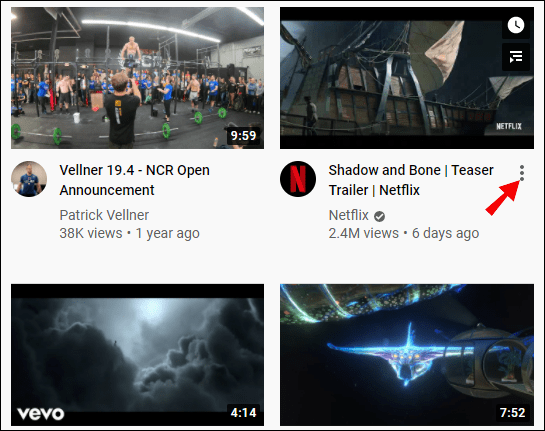
- В следующем меню выберите опцию «Не интересно», чтобы удалить клип.
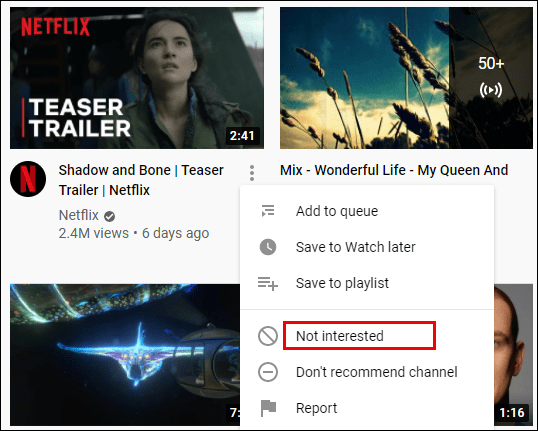
То же самое можно сделать для целых каналов:
- Авторизуйтесь на своем канале.
- Перейдите к видео на канале, от которого хотите избавиться.
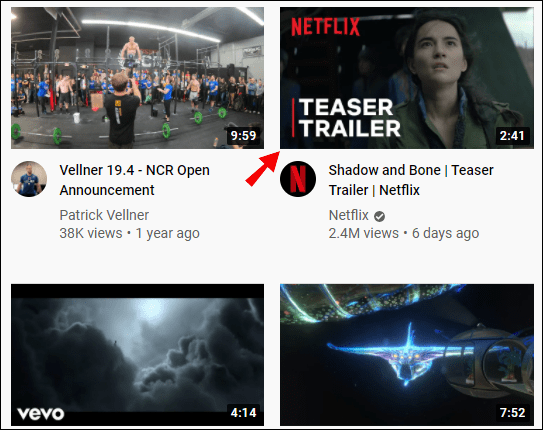
- В следующем окне выберите вариант «Не рекомендовать канал», и видео с этого канала вам больше не будут рекомендоваться.
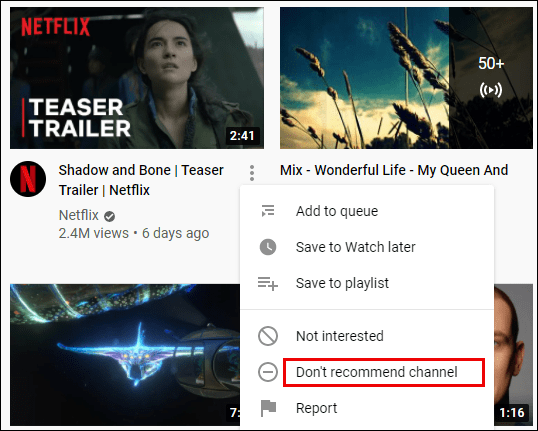
Дополнительные ответы на часто задаваемые вопросы
Продолжайте читать, чтобы узнать больше о YouTube и ваших предпочтениях при просмотре.
Как вы смотрите видео с возрастным ограничением на YouTube?
Ограничение по возрасту YouTube делает контент NSFW недоступным для пользователей, которые недостаточно взрослые, чтобы принимать осознанные решения о просмотре. Следовательно, ограничения основаны на возрасте пользователей, указанном в их учетной записи Google. Таким образом, вы можете изменить свою личную информацию, чтобы Google и YouTube считали вас взрослым:
1. Перейдите на эту страницу и нажмите кнопку «Перейти к учетной записи Google» в правом верхнем углу. Если вы уже вошли в систему, вы сразу попадете в свою учетную запись. Если нет, введите данные для входа.

2. Перейдите к левой панели и нажмите раздел «Личная информация».

3. Найдите информацию о своем «дне рождения» в части экрана «Основная информация».

4. Нажмите «День рождения» и обновите информацию. После ввода даты рождения нажмите «Сохранить», чтобы применить изменения.

5. Перезагрузите браузер и перейдите на YouTube, чтобы начать просмотр видео с возрастным ограничением.
Кроме того, пользователи могут отключить безопасный режим для доступа к видео с возрастным ограничением:
1. Откройте главную страницу YouTube и нажмите изображение своего профиля в верхней части экрана.
2. Прокрутите меню и найдите параметр «Ограниченный режим».
3. Если кнопка «Безопасный режим активирован» синего цвета, отключите ее, нажав на нее. Он станет серым, и режим безопасности будет отключен.
Как я могу смотреть видео на YouTube без канала YouTube?
На самом деле вам не нужно создавать канал YouTube, чтобы смотреть видео на YouTube. Все, что вам нужно, это интернет-браузер:
1. Откройте ваш браузер.
2. Введите youtube.com в поле поиска.
3. Начните смотреть.
Вам также не нужен канал для получения ссылок на видео. Однако канал необходим для следующих действий:
• Загрузка ваших видео
• Комментирование видео других пользователей.
• Сохранение ссылок на видео
• Подписка на другие каналы
Как работают рекомендации YouTube?
Рекомендации YouTube состоят из двух алгоритмов. Программа присваивает каждому видео оценку в соответствии с различными данными аналитики производительности и затем ранжирует их. Он также сопоставляет видео с пользователями на основе ранее просмотренных видео и истории просмотров похожих людей.
Алгоритм не нацелен на определение качественных видео. Вместо этого его цель - подобрать вам видео, которые вы хотите посмотреть, чтобы вы больше времени проводили на YouTube.
Как отключить рекомендуемые видео?
Отключить рекомендуемые видео - простая задача:
1. Авторизуйтесь на своем канале.
2. Перейдите к рекомендованному видео, которое вы хотите удалить.
3. Нажмите три вертикальные точки прямо под видео.
4. В следующем меню выберите «Не интересно», чтобы удалить рекомендованное видео.
Отшлифуйте свою главную страницу YouTube
Хотя просмотр видео на YouTube является отличным источником как развлекательного, так и познавательного контента, рекомендации иногда могут выйти из-под контроля и загромождать вашу домашнюю страницу нерелевантными видео. К счастью, теперь вы знаете, как контролировать свои рекомендации, независимо от того, используете ли вы приложение на компьютере или на мобильном телефоне. С помощью всего нескольких щелчков мышью или касаний вы можете избавиться от нежелательных видео и улучшить общий контент вашего профиля YouTube.
Удалось ли вам избавиться от нерелевантных видео с вашего YouTube с главной страницы? Какой метод вы использовали? Расскажите нам в комментариях ниже.